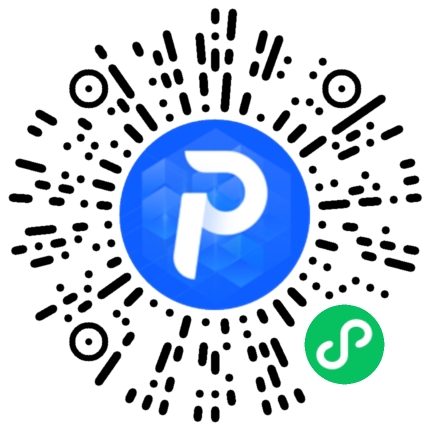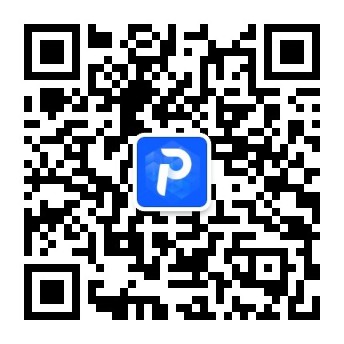在现代办公环境中,PowerPoint(PPT)已成为展示信息的重要工具。然而,在制作幻灯片时,用户常常需要对图片进行裁切,以适应特定的布局或设计风格。这种操作虽然方便,但如果不小心,可能会导致原始图片的一部分丢失,从而影响后续的使用。幸运的是,有几种有效的方法可以帮助用户从PPT中恢复被裁切的图片。
首先,了解PPT的图像编辑功能是至关重要的。在许多情况下,当用户裁切一张图片时,实际上并没有永久删除被裁切的部分,而是将其隐藏。要恢复这些部分,可以通过选择图像,然后点击“格式”选项卡中的“裁剪”按钮,再次进入裁剪模式。在此过程中,用户可以调整裁剪框,以显示之前隐藏的区域。这种方法简单直接,不需要任何额外的软件。
其次,如果上述方法无法满足需求,用户还可以考虑复制原始图片并重新插入到幻灯片中。如果在导入图片时保留了原始文件,可以直接从文件夹中找到该图像,并将其拖拽到PPT中。这不仅能够确保获得完整的图像,还能为后续编辑提供更多灵活性。
此外,对于那些使用更高级别软件进行设计的人来说,可以借助图形编辑软件如Adobe Photoshop等来处理和恢复图片。在这种情况下,用户可以先将裁切后的PPT导出为图像文件,然后在专业软件中打开该文件进行进一步编辑。这样不仅能够恢复被裁切的部分,还能对图像进行更深入的修改和优化。
最后,为了避免未来出现类似问题,建议用户在处理重要图片时保持良好的习惯。例如,可以在开始制作幻灯片之前,将所有相关素材整理好,并保存原始版本。同时,在完成设计后,应备份最终版和源文件,以便随时调用。
总之,从PPT中恢复被裁切的图片并不是一项复杂的任务,通过合理利用软件内置功能、重新插入原始文件或借助专业工具,都能有效解决这一问题。同时,通过建立良好的工作流程和备份习惯,可以最大限度地减少此类问题发生的概率,提高工作效率。